SolidWorks動作環境【2025最新版】推奨スペックと対応OSまとめ
1. はじめに
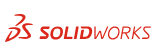
<画像引用>・システム要件 | SOLIDWORKS
https://www.solidworks.com/ja/support/system-requirements
本記事では、大規模アセンブリにも対応できるSolidWorksの最新動作環境と推奨スペックについて、具体的な根拠とともに解説します。3D CAD 設計の現場では、ソフトウェアの動作が重かったり、思わぬトラブルが発生したりする原因の多くが、ハードウェア選定やOSとの互換性にあるとされています。
そこで、SolidWorks 2025 推奨スペックの概要や、SolidWorks 対応OSとして注目されるWindows 11との相性、さらにはSolidWorks の必要環境を満たすための具体的なパーツ選びや設定方法をまとめました。
特に、実際の業務で使うワークステーションのCPU・GPU・メモリ要件をどのように決定するか、どのタイミングでアップグレードすればコストを抑えつつパフォーマンスを最大化できるかなどを踏まえ、根拠を示しながら解説していきます。
さらに、SolidWorks 推奨環境を整えるために重要なSolidWorks グラフィックカードやSSDの有無、そしてOSがWindows 10かWindows 11かによるサポート期限の違いについても扱います。そこで得られる知識や対策は、フリーズやクラッシュを回避し、生産性を高めるうえで役立つはずです。
2. SolidWorksとは?その重要性と基本的な動作環境
2.1. SolidWorksの基本概要
SolidWorksは、3D CAD 設計を行うための統合型ソフトウェアで、大企業から個人まで幅広く利用されています。主な用途は、機械部品や製品デザインのモデリング、アセンブリ設計、そして解析とドキュメント作成などです。
多彩な機能をスムーズに活用するためには、対応OSやハードウェアとの組み合わせが極めて重要です。特に、大規模アセンブリを扱う際はCPUやグラフィックカードの選定がパフォーマンスに直結し、処理が追いつかなくなると作業中の困難が増えます。
そのため、SolidWorks 2025 推奨スペックを把握しておけば、作業効率を上げながら安定性を確保できます。基本的には公式サイトの動作要件を参考にしつつ、自社の設計規模に合わせて必要なスペックを選ぶことが大切です。
なお、最新版を使い続けるにはSolidWorks サブスクリプションを維持する方法もありますが、現行バージョンのハードウェア要件を満たし、将来のアップデートに備えた柔軟な対応が長期的には得策といえます。
2.2. 動作環境の基本
SolidWorksの必要環境を確認する際、最初に注目すべきポイントはOSと最低限のメモリ容量です。SolidWorks Windows 11が新たに主力OSとして扱われるようになり、旧バージョンのWindows 10サポート期限が近づいている点には注意しなければなりません。
また、もともと3Dモデルの演算量が大きいソフトであるため、最低でもSSDへのインストールが推奨されます。HDDを使うと読み書き速度がボトルネックになりやすく、起動やファイルの読み込みが遅れるリスクが高まります。
今後、SolidWorks バージョン互換性の確保の観点からも、最新OSやドライバ更新への対応が不可欠です。互換性が保たれないとアセンブリやパーツの読み込みに不具合が出る場合もあり、その原因調査やトラブルシューティングに時間と手間を奪われる可能性があります。
小規模な設計や学習目的なら、最低限の必要環境をある程度満たすだけでも操作自体は可能です。しかし、頻繁に大きなアセンブリを扱うなど、プロフェッショナル使用を念頭に置くなら推奨環境を優先して選択することが重要とされています。
3. 2025年版推奨スペック詳細
3.1. 対応OSとその選定理由
OSについては、Windows 11(64bit)がSolidWorks 対応OSとして本格的に推奨されるようになりました。2025年以降のバージョンにおいてはWindows 10のサポートが終了する予定があり、長期的に見るとWindows 11へ移行しておくのが望ましいです。
ただし、企業内でWindows 10を使っているところも、SolidWorks 2025までなら基本的には問題なく利用できます。とはいえ、限られたサポート期限を考慮すると、OSの移行計画は早めに立てておくのがおすすめです。
Windows Server系OSに関しては、SolidWorks PDM システムやSQL Serverを扱う場合に必須となるケースがあります。Windows Server 2022や2019の利用も可能ですが、安定稼働のために十分なメモリとCPUリソースを確保しておく必要があります。
HomeエディションやMacの仮想環境などは基本的にサポート対象外です。趣味レベルの学習には試せるかもしれませんが、トラブル対策は困難となるため、公式認証ハードウェアプラットフォームを選ぶのがベストです。
3.2. CPUの選び方と推奨モデル
CPUは、SolidWorks パフォーマンス向上に直結する重要パーツです。SolidWorksは主にモデリングや図面生成時にシングルコア性能を重視する傾向があるため、クロック周波数の高いIntel Core i7・i9、またはAMD Ryzen 7・9シリーズなどが評価されています。
大規模アセンブリを扱う際には、複数のコア数も処理速度を左右しますが、最終的には高クロックと適度なコア数の両立が望ましいです。例えば、Intel Xeon系を選択する方法もありますが、コストとのバランスを考えるとハイエンドのCore i9シリーズが人気です。
また、複雑なレンダリングや解析が固有のツールと連携して行われる場合、マルチスレッド性能が活かされることもあるため、導入環境の要件を事前に洗い出すことが重要です。
処理速度が不足していると、3D CAD 設計の生産性が下がり、設計者にとっては大きなストレスになります。特にプロフェッショナル使用では、CPUの選定を良く検討することが投資対効果を最大化する上で欠かせません。
3.3. メモリ要件とその影響
SolidWorks メモリ要件をクリアするかどうかは、快適さと安定性に大きく関わります。最低条件は16GBとも言われていますが、大規模アセンブリや複数の解析モジュールを同時に使う場合は、32GB以上を積んでおくのが現実的です。
特に、SolidWorks PDM システムを使って多数のファイルを一度に操作したり、バックグラウンドでSQL Server動作やプラグインを稼働させたりする場合は、さらにメモリ容量が必要になることがあります。
メモリ不足による挙動不審やソフトウェアエラーは、設計業務に深刻なロスを生みます。迅速に3Dモデルのロードや保存を行うためにも、余裕のあるメモリ構成を選ぶことが安定動作の鍵です。
コスト面で迷う場合は、まずは最小限の構成にしておき、後からメモリを増設できる余地を残しておく策が有効です。将来的にOSアップグレードなどが入ることを考えると、拡張性のあるマザーボードを用意しておくと安心できます。
3.4. ストレージの種類と推奨仕様
SolidWorks SSD 推奨とよく言われるように、ストレージをSSDとすることでファイルの読み書き速度が大幅に向上します。起動時間の短縮だけでなく、アセンブリ読み込みや解析データの保存といった場面で効果を発揮するでしょう。
さらに、高速なNVMe対応SSDを使えば、SATA接続SSDよりも一段上の転送性能を得られます。大容量データを扱うなら、NASを併用する方法もありますが、内部ストレージの速度が十分でないと最終的な作業性に響く点は要注意です。
HDDは容量対コストが安価という利点はあるものの、SolidWorks パフォーマンス向上を考えた場合には明らかに不利です。特に、CADファイルが肥大化しやすい大規模プロジェクトでは、HDDで作業をすると読み込みに時間がかかり過ぎて生産性が落ちる危険性があります。
ストレージが不足するとバックアップやバージョン管理に支障をきたすこともあるため、日頃の運用考慮も忘れずに。クラウドストレージの活用やSSDの追加など、柔軟なストレージプランを設計段階で検討することが求められます。
3.5. グラフィックカードの選定と重要性
SolidWorks グラフィックカードの選び方は、CAD作業の描画スピードや安定性を左右します。ゲーミング向けGPUでも動く場合がありますが、公式認証ハードウェアであるワークステーションGPU(NVIDIA QuadroやNVIDIA RTXシリーズなど)を使うことで、動作トラブルや描画ノイズを回避しやすくなります。
SolidWorks GPU 設定では、推奨ドライバを適切にインストールすることが大切です。非認証ドライバを使うと、リアルビュー表示が正常に行えないケースや、描画エラーが起きるリスクが高まります。
また、アセンブリ内のパーツ数や大型モデルの可視化処理が重くなるほど、高性能なGPUが求められます。特に、シミュレーションやフォトリアリスティックなレンダリングを多用するなら、追加のGPUメモリが必要になるケースもあります。
SolidWorks ドライバ更新を定期的にチェックし、最新バージョンに合わせて正しく導入することも忘れてはいけません。ドライバのバージョンアップによって表示が高速化したり、不具合が解決したりとメリットが大きいからです。
4. 使用シーンと目的に応じた推奨環境
4.1. 学生と学習用途向け推奨スペック
SolidWorks 学生利用を目的とする場合、ノートPCでもそこそこのパフォーマンスが得られます。ただし、最低でも16GBのメモリとSSDストレージを搭載し、グラフィックカードはモバイル用でもワークステーション対応のモデルを選ぶと安心です。
OSは、Windows 10でもSolidWorks 2025までの期間であれば利用できますが、学習期間が長期にわたるならばWindows 11を検討しておく方が後々のサポート期限を気にせずに済みます。
学校や自宅での学術的なプロジェクトでは、アセンブリの規模がそこまで大きくないケースが多いです。とはいえ、複数のシミュレーションやモーション解析を行うなら、CPUコア数とターボブースト周波数の兼ね合いを考慮し、決して低い性能で妥協しないのが得策です。
学習用途でコストを抑える場合は、とりあえず必要環境を満たしたPCを用意し、今後はバイト代や研究補助金などでSSDやメモリを増設していく方法も現実的といえます。
4.2. 中小規模プロジェクト向け推奨環境
中小規模の設計業務では、SolidWorks 推奨環境を踏まえつつ、コストと性能をバランスさせるのが鍵となります。例えば、一般的にはCPUにCore i7以上、GPUにNVIDIA RTXのミドルレンジ相当、メモリは32GB程度を推奨する企業が増えています。
3Dモデルの複雑さが増してくると、ストレージ速度の恩恵も無視できません。起動時間やデータの転送効率を考慮し、SSDの中でもNVMe対応のものを選ぶのが、SolidWorks パフォーマンス向上の近道です。
また、製品ドキュメントをチームで共有する際は、SolidWorks PDM システムを運用するケースが多く、ネットワーク環境も含めた準備が重要になります。ここでネットワークが遅いと、ファイルの読み書きにストレスが掛かり、作業効率が下がるので要注意です。
必要に応じて追加のアドインや解析ソフトを導入する可能性があるため、PCの拡張性を確保しておきましょう。特にメモリスロットやディスクベイの空き状況を把握しておくことが、後々のアップグレード時に役立ちます。
4.3. 大規模アセンブリ設計向けハイエンドスペック
大規模アセンブリを扱う設計者にとっては、SolidWorks ハードウェア要件のなかでも特にCPUとGPUの性能が重要視されます。Intel XeonやAMD Threadripperといったワークステーション向けのプロセッサ、あるいはCore i9の上位モデルが検討対象になります。
グラフィックカードは、SolidWorks ワークステーションGPUとしてNVIDIAのハイエンドQuadro/RTXシリーズやAMDのRadeon Proシリーズなどを選ぶと安心です。特にVRや高度なレンダリングまで行う場合、GPU性能が直に作業効率に反映します。
メモリは64GB以上、ストレージはNVMe SSDをメインドライブとして、必要に応じて大容量の2台目SSDやNASを併用すると、大量のデータを高速に扱えます。SolidWorks サーバー要件を満たす専用マシンと連携させることで、チーム全体でのデータ管理がよりスムーズになるでしょう。
このようなハイエンド環境を組むと初期コストは高くなりますが、将来的にアップグレードを頻繁に行わなくて済む利点があります。安定稼働を重視する大企業や工業設計事務所では、投資対効果を考えてあえて高スペックに振り切るケースが増えています。
5. 周辺環境とネットワークの最適化
5.1. PDMシステムとネットワーク要件
SolidWorks PDM システムを運用する場合、サーバー側のスペックやネットワークの速度が全体の作業効率を左右します。特にSQL Serverとの連携が必要となるため、高速なLAN環境やサーバーのCPU・メモリリソースを十分に確保することが求められます。
複数拠点での共同作業を想定するなら、インターネットVPN回線の速度にも配慮が必要です。回線が遅いと、ファイルチェックイン・チェックアウト時にタイムラグが発生し、作業意欲をそぐ原因にもなり得ます。
また、SolidWorks ネットワーク要件として、一部機能にはポート解放やファイアウォール設定が不可欠です。セキュリティ対策を講じつつ、チーム全員が安定してPDMを利用できるネットワーク構成を検討してください。
基本的な方策としては、1Gbps以上のLANを標準とし、万一の通信トラブル時に備えてログを細かく取得できる仕組みを整えることが重要とされています。
5.2. データ保存とバックアップ戦略
3D CAD 設計データは企業にとって財産そのものです。したがって、SolidWorks クラウドストレージやNASを活用するなど、複数のバックアップ先を持つ運用が望ましいです。
自社サーバー(アーカイブサーバー)を用意し、定期的にデータをバックアップする手法は一般的ですが、オフサイトバックアップも検討しましょう。自然災害やシステム障害時に備え、データが一箇所にしかない状況は危険だからです。
バックアップの頻度は、プロジェクトの進行度や更新の頻度に応じて設定します。毎日夜間に自動バックアップを走らせる方法を採る企業が多いですが、修正が多い大規模プロジェクトの場合は更新頻度を増やし、バックアップ量も確保した方が安心です。
ストレージの選択では、SSD・HDD両方の特性を活かすハイブリッド運用も選択肢の一つです。大量の履歴データや旧バージョンを保管する場所をわけて高速化とコスト効率を両立させる企業も存在します。
5.3. マルチディスプレイ設定の利点
SolidWorks マルチディスプレイ環境は、作業効率を飛躍的に高めます。例えば、ひとつの画面でアセンブリを操作し、もうひとつで部品リストや図面を参照することで、タブやウィンドウを行き来する手間が軽減されます。
ただ、マルチディスプレイを使う際はGPUの性能を見極めておく必要があります。複数の高解像度モニタに対応するには、グラフィックカードのメモリ容量や出力ポートが十分であるかを事前にチェックするとよいでしょう。
画面レイアウトにも工夫が必要で、新しい作業者にとっては慣れるまで時間がかかることがあります。しかし、慣れれば大幅に作業スピードが上がり、SolidWorks のトラブル対策や設計ミスの早期発見にも役立ちます。
マルチディスプレイに加えてタブレットやタッチパネルを活用する企業もありますが、公式ではそうした外部デバイスまでのトラブルシュートは対象外となる場合がありますので事前確認を推奨します。
6. トラブルシューティングと保守

6.1. 環境チェックリストと初期設定
SolidWorksを導入する際には、OSのバージョンやCPU、グラフィックカード、ドライバの更新状況を一覧化したチェックリストを作成すると便利です。インストール前にWindows Updateやグラフィックドライバを最新にしておくことで、エラーの発生を予防できます。
特に、SolidWorks 公式認証ハードウェアリストやドライバの推奨バージョンを確認することが重要です。未認証デバイスを使用すると、リアルビュー機能や描画が不安定になり、生産性が大幅に下がるケースがあります。
初期設定では、単位(ミリメートルかインチかなど)や既定のテンプレート設定、フォントや表示精度などを見直すとよいでしょう。デフォルト設定をそのまま使うと、後から変更する際に設計ファイルとの互換性問題が起こることもあるからです。
また、SolidWorks バージョン互換性を意識し、SP5を含む最新のサービスパックを適用することも推奨します。これは既知の不具合修正や性能向上が期待できるため、トラブル予防につながります。
6.2. 一般的な不具合とその対処法
SolidWorks トラブル対策として、動作が遅い・フリーズするなどの不具合は、まずハードウェアが推奨スペックを満たしているかを確認するのが第一歩です。次に、アドイン機能やサードパーティ製プラグインを一時的にオフにし、問題の原因を切り分けると解決が早まります。
描画乱れが起こる場合は、SolidWorks GPU 設定とグラフィックスドライバのバージョンを見直してください。認定外ドライバが入っていると致命的なトラブルを起こすことがあります。
また、SolidWorks SP5の更新やWindows OSのアップデートによる一時的な互換性の変化も、意外な不具合を発生させるため注意が必要です。公式ヘルプやフォーラムをチェックし、新しいパッチが公開されていないかを常に把握しておきましょう。
万が一の深刻なエラーでは、SolidWorksのセーフモード起動や設定リセット、あるいはSQL Serverに問題がないかなど、関連するシステム全体を調査する方法もあります。PDMを利用している場合は、サーバー要件やネットワーク要件を再確認することも忘れないようにしてください。
7. まとめと次のステップ
以上のように、SolidWorksを快適に使うためには、OS、CPU、メモリ、グラフィックカード、そしてストレージといったハードウェア面の整備が不可欠です。特にSolidWorks 2025 推奨スペックを参考に、高いシングルコア性能を持つCPUや十分なメモリ、そしてSolidWorks 公式認証ハードウェアのグラフィックスを選ぶことが、大規模アセンブリ対応の大前提となります。
OSとしては、Windows 10がSolidWorks サポート期限を迎えつつあるため、長期的な視点でWindows 11への移行を検討することが望ましいです。また、PDMシステムやネットワーク構成を整え、SQL Server連携なども含めたデータ管理が行えるようにしておくことで、設計チーム全体のパフォーマンスが向上するでしょう。
今後、設計規模拡大や新たな解析機能導入を予定している場合は、メモリやSSDの拡張性のみならず、NASやクラウドストレージの運用も含めた総合的な計画が大切です。トラブルシューティングの観点では、SolidWorks ドライバ更新とサービスパック適用による安定化がよく行われますので、こまめなメンテナンスを習慣にしてください。
次のステップとしては、ご自身の現場や予算に合うワークステーションやPC構成を選び、ネットワークやバックアップ体制も含めて最適な運用ルールを確立しましょう。それによって長期的な投資効果が得られ、SolidWorksでの3D CAD 設計がより確実かつ効率的に進むはずです。
建築・土木業向け BIM/CIMの導入方法から活用までがトータルで理解できる ホワイトペーパー配布中!
❶BIM/CIMの概要と重要性
❷BIM/CIM導入までの流れ
❸BIM/CIM導入でよくある失敗と課題
❹BIM活用を進めるためのポイント
についてまとめたホワイトペーパーを配布中

<参考文献>
・システム要件 | SOLIDWORKS












